
Chociaż większość ludzi jest nieznana i ignorowana, modemy kablowe mają diagnostykę, która może pomóc w rozwiązywaniu problemów z połączeniem.
Jaka strona diagnostyczna?
Większość ludzi nie wie, że modemy kablowe (i inne modemy szerokopasmowe) mają wbudowane funkcje diagnostyczne i rejestracyjne, podobnie jak routery. Podczas gdy niektórzy ludzie od czasu do czasu zaglądają do panelu sterowania swojego routera, bardzo niewiele osób kiedykolwiek patrzy na swoje modemy - lub nawet zdaje sobie sprawę, że mogą to zrobić.
ZWIĄZANE Z: Jak rozwiązywać problemy z połączeniem internetowym, warstwa po warstwie
Po co więc w pierwszej kolejności zaglądać do strony diagnostycznej i dzienników modemu kablowego? Pomyśl o tej znanej scenie: coś dziwnego dzieje się z Twoim dostępem do Internetu, więc sumiennie odłączasz modem i router, uruchamiasz je z powrotem i wszystko działa dobrze… przez chwilę. A może Twoja łączność internetowa zanika sporadycznie i żadne majstrowanie przy routerze nie rozwiązało Twoich problemów.
Chociaż wszyscy zwykle nadmiernie koncentrujemy się na routerze jako źródle potencjalnych problemów, często wina modemu (lub linii, do której jest podłączony) może być uszkodzony. W takich przypadkach musisz zajrzeć do modemu, aby zobaczyć, co się dzieje. Uzyskując dostęp do małego serwera internetowego ukrytego w modemie i czytając strony diagnostyczne, możesz dowiedzieć się wielu rzeczy o modemie i połączeniu, takich jak ogólny stan, siła sygnału i historia zdarzeń za pośrednictwem dziennika systemowego.
Uzbrojony w te informacje możesz powiedzieć coś w stylu „OK, to nie jest modem ani problem z siłą sygnału, więc skupię się na routerze i innych elementach mojej sieci” lub „Coś wyraźnie się dzieje z modemem, więc ja Zadzwonię do firmy kablowej ”.
Chcemy podkreślić tę ostatnią część. Nawet jeśli diagnostyczny panel sterowania w modemie ma ustawienia, które można edytować przez użytkownika (co jest bardzo rzadkie), nie powinieneś bawić się tymi rzeczami, chyba że wyraźnie zaleci to dostawca usług internetowych. Chociaż jest mało prawdopodobne, że faktycznie zepsujesz cokolwiek, jeśli wyczyścisz modem w przypływie frustracji, możesz spędzić następną godzinę na ponownym skonfigurowaniu go. Ma to na celu pomóc odnaleźć problem, niekoniecznie napraw go.
Mając to na uwadze, przyjrzyjmy się, jak możesz uzyskać dostęp do strony diagnostycznej i co zrobić z informacjami, które tam znajdziesz. W celach demonstracyjnych będziemy używać interfejsu diagnostycznego niezwykle powszechnego Deska surfingowa Motorola / Arris 6141 szerokopasmowy modem kablowy, ale ogólny układ będzie podobny we wszystkich modemach.
Jak uzyskać dostęp do strony diagnostycznej modemu
Aby nie zakłócać wspólnych pul adresów, które są przydzielane przez routery mieszkalne (takie jak 10.0.0.X i 192.168.1.X), większość modemów używa podsieci adresów, która nie mieści się w najczęściej używanych pulach adresów.
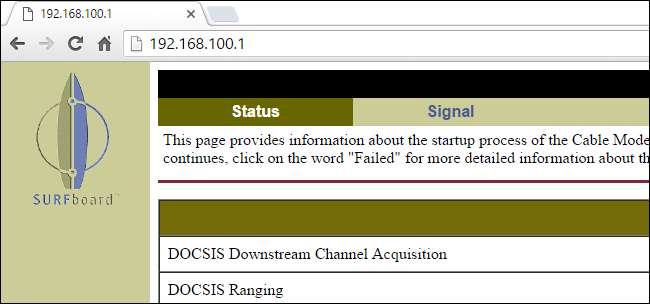
Nie wszystkie modemy używają dokładnie tego samego adresu, ale wiele z nich tak. Spróbuj wpisać 192.168.100.1 w pasku adresu i naciśnij Enter. Jeśli to nie spowoduje natychmiastowego wyświetlenia strony diagnostycznej, skonsultuj się obszerna lista sprzętu szerokopasmowego w SpeedGuide.net . Tam możesz zawęzić wyszukiwanie według marki i numeru modelu, aby znaleźć adres modemu (i wszelkie domyślne informacje logowania, których możesz potrzebować).
Czego szukać
Po uzyskaniu dostępu do panelu diagnostycznego należy zwrócić uwagę na kilka podstawowych rzeczy: stan modemu, siłę sygnału i dziennik aktywności. Chociaż mogą istnieć dodatkowe strony do zbadania (np. Ogólna konfiguracja modemu), ustawienia te zazwyczaj nie są edytowalne przez użytkownika. A nawet gdyby tak było, ustawienia są tak tajemnicze i specyficzne dla ISP, że większości użytkowników nie mają one dużego zastosowania diagnostycznego.
Stan modemu
Jest to przynajmniej strona, którą chcesz sprawdzić, jeśli masz problemy z łącznością. Wszystko na stronie ogólnego stanu powinno wyglądać pozytywnie. Chcesz zobaczyć wiele wpisów z napisami „Gotowe”, „Operacyjne” i „OK”. Nie chcesz widzieć wpisów takich jak „Niepowodzenie” lub „Offline”. Wiele modemów, w tym seria Surfboard, umożliwia bezpośrednie kliknięcie nieudanego / negatywnego wpisu, aby uzyskać dostęp do pliku pomocy o tym, co oznacza ta awaria.
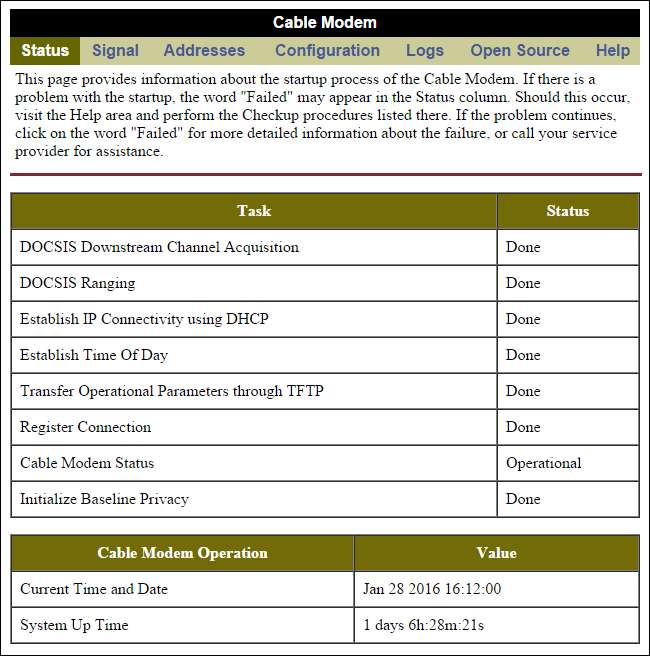
Inną bardzo ważną rzeczą, na którą należy zwrócić uwagę na głównej stronie stanu, jest czas działania systemu. Czas pracy powinien odzwierciedlać Twoje doświadczenia z modemem. Jeśli zresetujesz modem przez cykliczne włączanie go cztery dni temu, czas pracy powinien odzwierciedlać cztery dni i zmienić wartość działania. Jeśli ostatnio nie resetowałeś modemu, a czas działania wynosi kilka dni (lub mniej), nadszedł czas, aby poszukać trochę głębiej.
Na powyższym zrzucie ekranu możesz zobaczyć stronę ogólnego stanu naszego modemu. Wszystko wygląda świetnie, a czas pracy, choć krótki, odzwierciedla nasze interakcje z modemem: po tym, jak nowy modem został dostarczony dzień temu, włączyliśmy cyklicznie urządzenie.
Dzienniki
Dzienniki modemu są dość tajemnicze (jak większość dzienników). Twoim celem w badaniu dziennika nie jest dokładne zrozumienie każdego kodu, ale ogólne zrozumienie tego, co się dzieje. Zawsze możesz wyszukać w Internecie szczegółowe kody, aby lepiej zrozumieć, co się dzieje, jeśli zajdzie taka potrzeba.
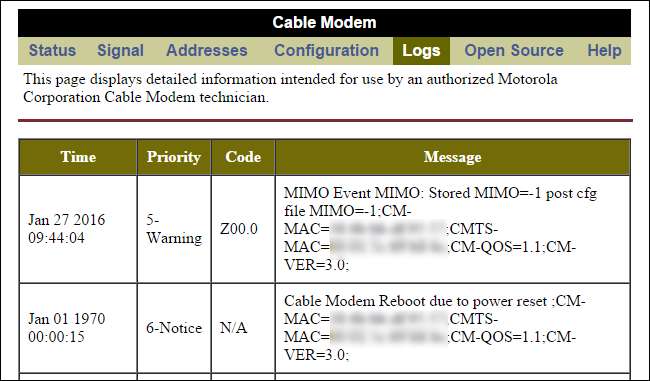
Jeśli spojrzymy na log naszego modemu, pokazany powyżej, zobaczymy, że wszystko jest obecnie super płynne. Nie przejmuj się dziwną datą „1 stycznia 1970” - na większości urządzeń funkcja dziennika aktywuje się szybciej niż funkcja synchronizacji czasu, więc podczas ponownego uruchamiania używana jest domyślna data sprzętowa.
Dziennik wyraźnie pokazuje, że około półtora dnia temu modem został zrestartowany, aby zresetować zasilanie (które zainicjowaliśmy przez fizyczne odłączenie go), po czym następuje zdarzenie MIMO (które wygląda przerażająco, ponieważ kod priorytetu to „ostrzeżenie ”, Ale tak naprawdę to tylko nasz modem rozmawia z dostawcą telewizji kablowej w ramach procedury konfiguracji / dostarczania adresu IP).
To, czego nie chcesz widzieć w tym dzienniku, to zestaw kodów błędów, które nie mają sensu. Jeśli widzisz resetowania zasilania, które nie były spowodowane fizycznym resetowaniem urządzenia, oznacza to problem. Jeśli widzisz wiele błędów związanych z przekroczeniem limitu czasu, w których dziennik wskazywał, że modem utracił połączenie (często nazywane błędami T3 i T4), to jest problem. Idealnie, twój dziennik powinien być nudny i powinieneś zobaczyć bardzo mało aktywności poza momentem uruchomienia, rzadkim błędem tu lub tam (ponieważ żaden system nie jest idealny, a modem czasami nie może się połączyć) lub rzadkie przestoje ponieważ twój ISP wypuścił nowe oprogramowanie.
Jeśli Twój dziennik jest pełen błędów i przekroczeń limitów czasu (i występuje tymczasowa lub długotrwała utrata połączenia internetowego, która odpowiada sygnaturom czasowym tych błędów), prawdopodobnie będziesz musiał skontaktować się z dostawcą usług internetowych.
Siła sygnału
Oprócz wadliwego modemu (lub problemów z routerem), największym źródłem problemów z łącznością szerokopasmową jest siła sygnału poza specyfikacją. Zwróć uwagę, że nie powiedzieliśmy „słaba” siła sygnału. Nie tylko słaby sygnał może powodować problem, ale także zbyt silne sygnały. Jeśli złe połączenie, rozgałęźniki na liniach koncentrycznych, a nawet stare wzmacniacze telewizyjne obniżają sygnał poniżej lub wypychają sygnał powyżej zakresu roboczego, może wystąpić problem z połączeniem.
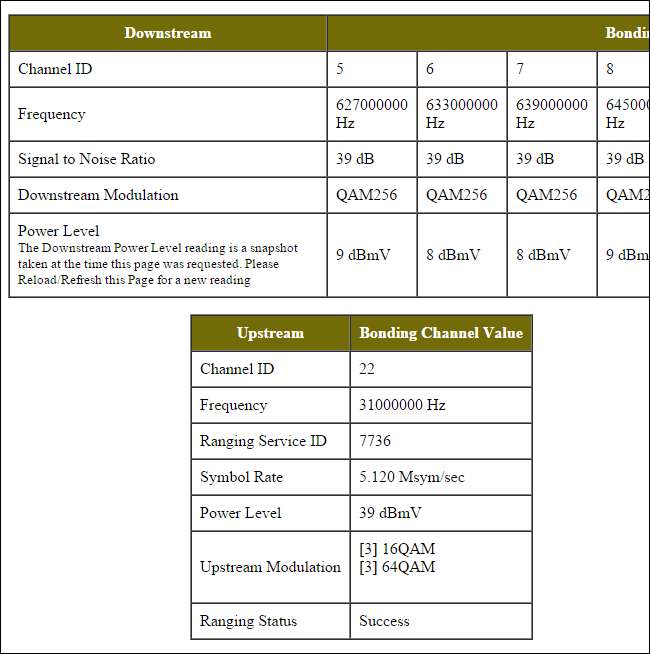
Ważne jest, aby skonsultować się ze swoim dostawcą usług, aby dowiedzieć się, jaki jest dopuszczalny zakres mocy sygnału dla danej usługi i urządzenia. Jednak ogólnie biorąc, rozważ następujące wartości podczas debatowania, czy twoje fizyczne linie i połączenie z dostawcą stanowią problem.
Odczyt „Downstream Power” powinien wynosić od -15 dBmV do +15 dBmV, a najlepiej powinien być bliżej + 8dBmV do -8dBmV. Na powyższym zrzucie ekranu widać, że poszczególne kanały w naszym modemie mają 8 i 9 dBmV, co jest dopuszczalne.
Odczyt „Upstream Power” powinien zawierać się w przedziale od +37 dBmV do +55 dBmV, a najlepiej bliżej środka tego potencjalnego zakresu. Na naszym zrzucie ekranu tutaj sygnał wysyłający piszczy z odczytem 39 (i otrzymujemy pełną prędkość, za którą płacimy, bez problemów z łącznością), ale na pewno będziemy go obserwować.
Na koniec chcesz zwrócić uwagę na stosunek sygnału do szumu (SNR). Chcesz, aby ta wartość była większa niż 30 dB. Niższa niż 25 dB powoduje utratę sygnału i pakietów w większości systemów. Im niższa wartość, tym więcej problemów z sygnałem. Im wyższa wartość, tym mniej szumów sygnału. Zakresy od 32 do 55 dB są typowe, a nasz raczej przeciętny stosunek sygnału do szumu wynoszący 39 dB jest więcej niż akceptowalny.
Jak korzystać z tych informacji diagnostycznych
Jak zauważyliśmy wcześniej w tym przewodniku, w modemie nie ma wielu rzeczy, które Ty, użytkownik, możesz zmienić. W większości przypadków musisz skontaktować się z dostawcą i poprosić go o zdalne wprowadzenie zmian lub wysłanie technologii do domu.
To powiedziawszy, sprawdzenie systemu diagnostycznego modemu pozwala szybko zaoszczędzić sobie wielu kłopotów, wykluczając inne źródła problemów z łącznością internetową. Szybko zobaczysz, czy wina leży po stronie modemu, czy też problem leży gdzie indziej (np. W routerze).
Będziesz także mógł używać samego modemu jako poręcznego narzędzia do sprawdzania sygnału. Jeśli na przykład modem kablowy jest podłączony do gniazda koncentrycznego w biurze domowym i masz problemy z połączeniem, możesz odłączyć modem i podłączyć go bezpośrednio do linii koncentrycznej dochodzącej do domu z ulicy. Ponownie sprawdzając sygnał w miejscu wejścia, będziesz w stanie wykluczyć wszelkie problemy z okablowaniem w domu jako źródło problemów z Internetem.
Wreszcie (i być może najważniejsze) wiedza o tym, jak korzystać ze strony diagnostycznej, czyni Cię świadomym konsumentem. Nie będziesz już na łasce niezadowolonego pracownika pomocy technicznej, który mówi „tak, po naszej stronie wszystko wygląda dobrze… czy próbowałeś to wyłączyć i ponownie włączyć?” ponieważ możesz czytać własne dzienniki i siłę sygnału, aby sprawdzić, czy wszystko rzeczywiście mieści się na akceptowalnym poziomie operacyjnym.







